Якщо ви є користувачем LastPass, вам варто скористатися функцією перевірки безпеки. Ця функція аналізує ваше сховище на наявність скомпрометованих, ненадійних, повторно використаних та застарілих паролів, а також пропонує замінити їх на більш надійні. Крім того, LastPass надає числову оцінку вашої загальної безпеки.
Інші менеджери паролів також мають аналогічні можливості. Наприклад, 1Password пропонує функцію “Сторожова вежа”, яка виявляє слабкі, повторно використані та скомпрометовані паролі, та рекомендує їх змінити.
Як пройти перевірку безпеки
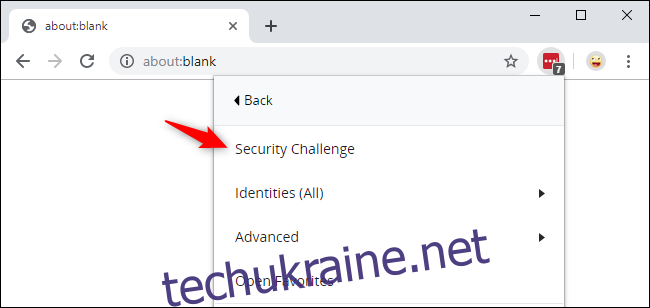
Користувачі LastPass можуть отримати доступ до перевірки безпеки через розширення браузера, веб-сайт або мобільний додаток.
У вашому браузері натисніть на іконку розширення LastPass, далі “Налаштування облікового запису” і виберіть “Перевірка безпеки”. На сайті LastPass натисніть на “Перевірка безпеки” в нижньому лівому кутку екрана вашого сховища. У мобільному додатку перейдіть на вкладку “Безпека” і натисніть “Перевірка безпеки”.
Перед початком аналізу сховища паролів LastPass попросить вас ввести ваш головний пароль.
Зміцніть свій головний пароль
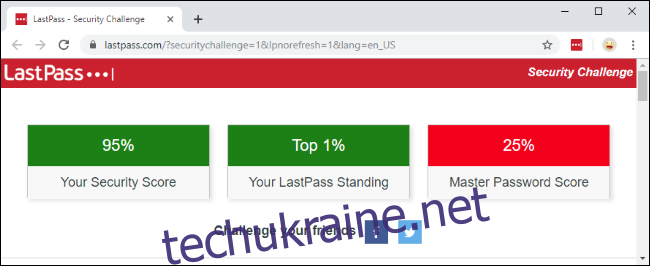
Оцінка головного пароля залежить від його довжини та складності. LastPass також попередить вас, якщо ваш головний пароль збігається з паролем в вашому сховищі – це означає повторне використання головного пароля на різних веб-сайтах, чого слід уникати. Головний пароль повинен бути унікальним. LastPass повідомить, якщо ваш головний пароль збігається з паролем до іншого ресурсу, коли ви розпочнете перевірку.
Для підвищення оцінки головного пароля, зробіть його довшим, надійнішим та переконайтеся, що він не дублюється в інших ваших збережених паролях. Надійний головний пароль – це основа захисту всіх інших ваших паролів. LastPass має інструкцію щодо створення надійного головного пароля.
Підвищіть свій бал на 10%, увімкнувши двофакторну аутентифікацію
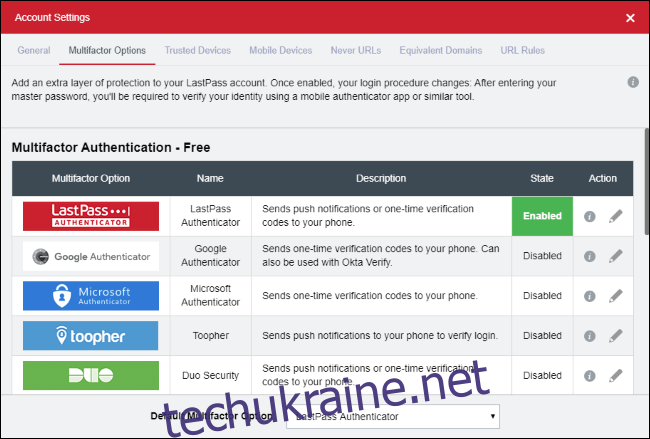
Одним зі способів підвищити свій бал є включення багатофакторної аутентифікації, що дасть вам додаткові 10%. Двофакторна аутентифікація захищає ваш обліковий запис LastPass від несанкціонованого доступу. Навіть якщо зловмисник дізнається ваш головний пароль, він не зможе увійти без додаткового коду або фізичного ключа, який є тільки у вас.
В налаштуваннях сховища LastPass виберіть “Налаштування облікового запису”, а потім “Налаштування кількох факторів”. Є багато безкоштовних опцій, таких як LastPass Authenticator, Google Authenticator та Microsoft Authenticator. Рекомендується використовувати LastPass Authenticator, який може повідомляти вас на телефоні під час спроби входу, де ви зможете підтвердити вхід одним дотиком.
Скомпрометовані, слабкі, повторно використані та застарілі паролі
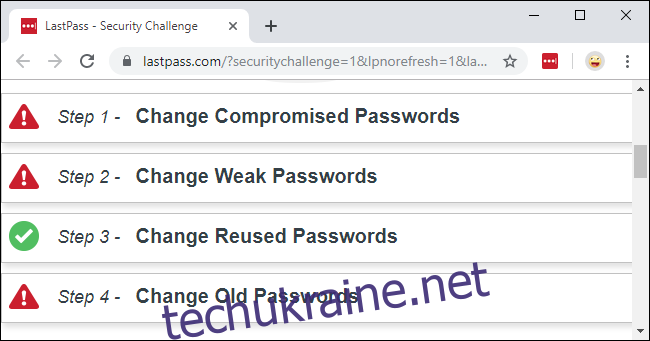
В розділі “Покращуйте свій результат” перевірка безпеки LastPass пропонує перелік паролів, які потрібно змінити. Існує чотири категорії: скомпрометовані, слабкі, повторно використані та застарілі. Найменше уваги варто приділяти застарілим паролям.
Скомпрометовані паролі: Їх слід змінити в першу чергу. Як зазначає LastPass, “ці паролі скомпрометовані через витоки даних в інтернеті”. LastPass постійно відстежує витоки даних з різних веб-сайтів, і якщо ви не змінювали свої паролі після витоку на відповідному сайті, LastPass рекомендуватиме вам їх змінити у цьому розділі.
Слабкі паролі: Це паролі, які легко вгадати. Наприклад, якщо для входу на веб-сайт ви використовуєте пароль “password” або “letmein”, LastPass розпізнає їх як слабкі і запропонує змінити. LastPass може автоматично генерувати та запам’ятовувати надійні паролі для вас.
Повторно використані паролі: Повторне використання паролів несе великі ризики, оскільки витік з одного веб-сайту може відкрити доступ до інших ваших облікових записів. Наприклад, якщо ви використовуєте [email protected] як ім’я користувача і “password” як пароль скрізь, то у випадку витоку з одного сайту, зловмисники можуть використовувати ці дані для входу на інші сайти. Менеджери паролів, такі як LastPass, захищають вас від таких ризиків, автоматично генеруючи надійні паролі та запам’ятовуючи їх для вас. Переконайтеся, що ви не повторюєте один і той самий пароль для різних веб-сайтів у вашому сховищі LastPass.
Застарілі паролі: LastPass також радить змінювати застарілі паролі для вашої безпеки, але це найменш критично. Якщо у вас є час, можливо варто змінити старі паролі, особливо якщо вони не були автоматично згенеровані LastPass, або ж якщо це паролі для важливих облікових записів, таких як інтернет-банкінг. Але, не потрібно змінювати усі сотні старих паролів лише тому, що LastPass позначає їх як застарілі. Як правило, вони не сильно впливають на ваш загальний бал.
У розділі “Усі” ви можете побачити список веб-сайтів, відсортованих за міцністю паролів, починаючи від найслабших.
Перевірте свій вищий бал
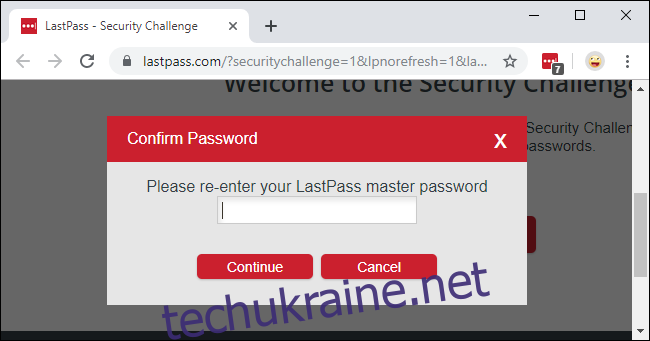
Після того, як ви вирішите проблеми, на які вказує LastPass, ви можете знову запустити перевірку безпеки. Для цього оновіть веб-сторінку і знову введіть свій головний пароль. LastPass повторно просканує ваше сховище.
Продовжуйте працювати над безпекою, і ви можете потрапити до 1% найбезпечніших користувачів LastPass. Звичайно, окрім задоволення та впевненості в надійному захисті своїх облікових записів, це не дає жодних інших нагород.
Не зациклюйтеся на оцінці
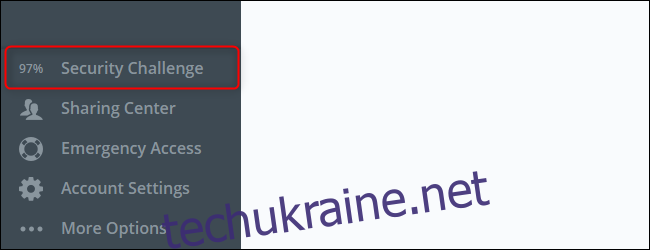
Оцінка перевірки безпеки – це лише число, яке заохочує вас підвищити рівень безпеки вашого облікового запису. LastPass показує це число у вашому сховищі та мобільному додатку, але це лише приблизна оцінка.
Наприклад, LastPass знімає бали за наступне:
Один бал знімається, якщо ви дозволяєте офлайн-доступ, ще один, якщо ви дозволяєте необмежену кількість мобільних пристроїв отримати доступ до вашого сховища, і ще один, якщо у вас є надійні пристрої, які дозволяють обходити багатофакторну аутентифікацію.
Звісно, ви можете підвищити свій бал, вимкнувши офлайн-доступ до свого сховища і вимагаючи багатофакторної аутентифікації кожного разу, коли входите на тому самому пристрої, але чи варто це робити? Надання офлайн-доступу та можливість обходу двофакторної аутентифікації на надійних пристроях є досить безпечними. Крім того, це зручно мати доступ до вашого сховища LastPass на телефоні навіть без Wi-Fi або мобільного зв’язку. Не потрібно змінювати налаштування, тільки щоб підвищити числову оцінку.
Для отримання додаткової інформації прочитайте Посібник LastPass Security Challenge.